يعد دفتر ملاحظات Onenote حرفيًا أداة فعالة للغاية وقيمة مدعومة من Microsoft تستخدمها الشركات الصغيرة بشكل متكرر لغرض تذكر مواقع الويب المهمة ، وإنشاء ملاحظات صوتية ، وتنظيم أفكار الأعمال وما إلى ذلك. يمكن تشغيل هذه الأداة بسهولة على أجهزة الكمبيوتر الشخصية والهاتف الذكي وعبر الإنترنت كذلك. ومع ذلك ، في بعض الأحيان تشعر أن جهاز الكمبيوتر المحمول الخاص بك قد اختفى فجأة من جهازك. الآن لاستعادة دفتر ملاحظاتك ، سنقدم لك هنا بعض الطرق الشائعة للعثور على دفتر ملاحظات onenote الذي اختفى مرة أخرى.
اختفت الطرق الشائعة للعثور على دفتر ملاحظات OneNote المختفي:
إذا كنت تجد أي نوع من الصعوبة في العثور على ملاحظاتك مرة أخرى والتي تم حفظها بالفعل في Onenote ، فقم بمراجعة الطرق التالية التي يشيع استخدامها من قبل العديد من مستخدمي الكمبيوتر لاستعادة دفتر ملاحظات onenote الذي اختفى:
الجزء 1: استخدم ميزة البحث
هنا أسرع طريقة للعثور على ملاحظاتك المختفية في onenote هي استخدام ميزة البحث حيث يمكنك البحث بقوة عن ملاحظاتك المكتوبة بخط اليد والنصوص المكتوبة وحتى عن الكلمات الموجودة في الصور المدرجة أيضًا. وللقيام بذلك ، بشكل فعال ، يمكنك اتباع الخطوات الموضحة أدناه:
- افتح دفتر ملاحظات Onenote على جهازك.
- الآن إما أن تضغط على "Ctrl + F" مباشرة باستخدام لوحة المفاتيح أو انقر على أيقونة "العدسة المكبرة" أعلى اليسار.
- ثم اكتب الكلمات المفتاحية ذات الصلة في مربع البحث وانقر فوق زر "Enter".
- علاوة على ذلك ، يمكنك أيضًا تطبيق عوامل تصفية لتحديد نطاق البحث مثل جميع أجهزة الكمبيوتر المحمولة أو دفتر الملاحظات الحالي أو القسم الحالي أو الصفحة الحالية وما إلى ذلك.
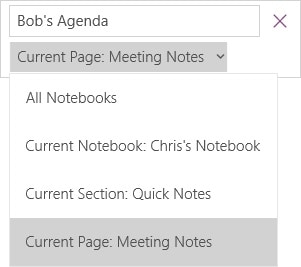
هنا عندما تفتح الصفحة التي تم البحث عنها ، ستبرز النص الذي كتبته في مربع البحث.
الجزء 2: إعادة فتح دفاتر الملاحظات المغلقة
للعثور على ملاحظاتك المختفية في onenote ، يمكنك محاولة إعادة فتح الملاحظات التي تم إغلاقها سابقًا. وللقيام بذلك ، اتبع التعليمات السريعة الواردة أدناه:
- انتقل مباشرة إلى زر "إظهار" دفاتر الملاحظات.
- ثم حدد "المزيد من دفاتر الملاحظات".
- ثم اختر دفتر الملاحظات الذي تريده.
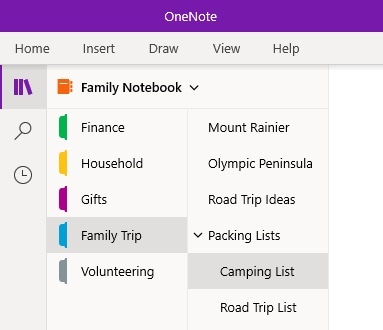
الجزء 3: مزامنة أجهزة الكمبيوتر المحمولة المشتركة يدويًا
لحل مشكلة اختفاء دفتر الملاحظات onenote ، يمكنك هنا تجربة نهج المزامنة اليدوية حيث يمكنك مشاركة دفتر ملاحظات واحد أو أكثر على Onedrive عن طريق القيام بذلك بالطريقة التالية:
- انقر مباشرة على زر "إظهار" دفاتر الملاحظات.
- من دفاتر الملاحظات التي ظهرت ، انقر بزر الماوس الأيمن على دفتر الملاحظات الذي تريده.
- اختر خيار "المزامنة" من هناك.
- ثم حدد إما "مزامنة دفتر الملاحظات هذا" أو يمكنك أيضًا اختيار "مزامنة جميع دفاتر الملاحظات".
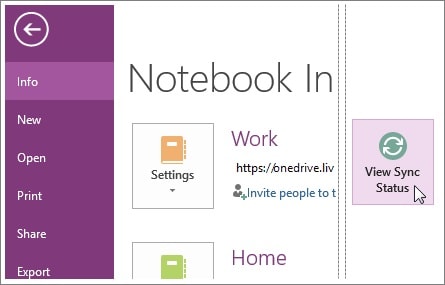
الجزء 4: تحقق من مجلدات OneDrive الخاصة بك
إذا كنت قد بحثت بالفعل في ملاحظاتك في onenote ولكنك لم تتمكن من العثور عليها ، فيمكنك محاولة العثور عليها في OneDrive أيضًا. لهذا ، عليك القيام بما يلي:
- قم أولاً بتسجيل الدخول إلى حساب onedrive الخاص بك على جهازك.
- ثم ابحث هنا عن مجلدات onedrive بالتمرير على شاشة جهازك.
- إذا وجدت المجلد الخاص بك ، فانقر فوقه وافتحه.
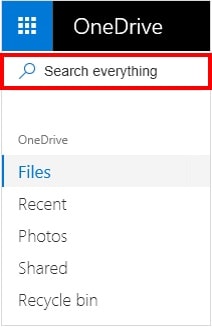
الجزء 5: تحقق من الملاحظات المحذوفة
إذا لم تعثر على ملاحظاتك من خلال تجربة جميع الطرق المذكورة أعلاه ، فربما حدث أن تم حذف ملاحظاتك عن طريق الخطأ إما منك أو من قبل شخص آخر. لحسن الحظ ، يحفظ تطبيق onenote ملاحظاتك حتى بعد حذفها لبضعة أيام على الأقل.
لذلك للعثور على صفحاتك في الملاحظات المحذوفة ، عليك القيام بما يلي:
- افتح دفتر ملاحظاتك من المكان الذي تعتقد أنه ربما تم حذف ملاحظاتك منه.
- انقر فوق "عرض".
- ثم انقر فوق "الملاحظات المحذوفة".
هنا إذا وجدت ملاحظاتك المحذوفة ، فيمكنك استعادتها باتباع الخطوات المحددة:
- إما أن تنقر بزر الماوس الأيمن على ملاحظاتك أو اضغط مع الاستمرار على ما تريد استعادته.
- ثم انقر فوق خيار "استعادة إلى".
- ثم حدد الموقع حيث تريد استعادة ملاحظاتك.
- أخيرًا اضغط على زر "استعادة".
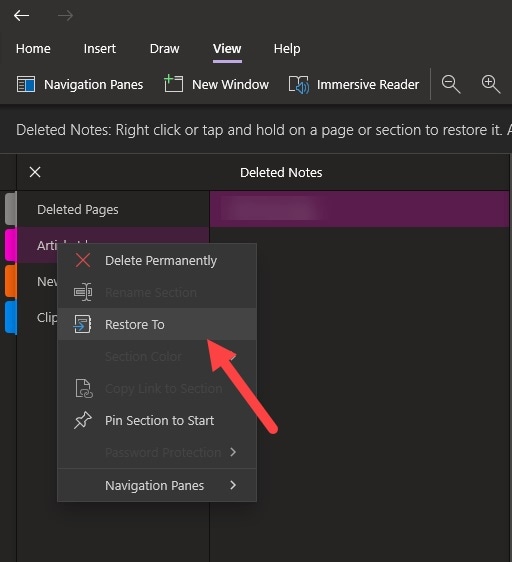
الجزء 6: جرب برنامج استعادة البيانات لاستعادة الملاحظات المحذوفة
على الرغم من تجربة جميع الطرق الأخرى المذكورة أعلاه ، إذا لم تكن قادرًا على استعادة ملاحظاتك المختفية ، فهذا هو الوقت الذي تحتاج فيه إلى اعتماد برنامج واحد لاستعادة البيانات لاستعادة دفتر الملاحظات onenote المختفي.
وعندما يتعلق الأمر باختيار برنامج الاسترداد ، فما الذي يمكن اقتراحه أفضل من برنامج ‘Wondershare Recoverit’.
الآن لاستخدام "Recoverit" ، تحتاج أولاً إلى تشغيله في جهازك وهو أمر بسيرمز Wondershare Recoverit في جهازك والذي يمكن العثور عليه إما في نافذة سطح المكتب أو يمكنك البحث عنه مباشرة. الآن تجده ، ما عليك سوى فتح الرمز واتباع الإرشادات الواردة على شاشتك.
استخدام Wondershare Recoverit.
الآن لاستخدام "Wondershare Recoverit" لاستعادة دفتر ملاحظات OneNote الذي اختفى ، كل ما عليك فعله هو اتباع ثلاثة خطوات سريعة:
الخطوة 1: حدد موقعاً
هنا ما عليك سوى اختيار الموقع الذي حذفت منه ملاحظاتك ثم الضغط على زر "ابدأ".

الخطوة 2: فحص الموقع
بمجرد الضغط على زر البدء ، سيبدأ Wondershare Recoveryit بشكل مستقل في عملية الفحص.

الخطوة 3: المعاينة والحفظ
بعد الانتهاء من عملية الفحص ، يمكنك معاينة ملفاتك ثم الضغط على "استعادة" لاستعادتها إلى نظامك.

الخلاصة:
خلاصة القول هنا أنه عندما تشعر أن دفتر ملاحظاتك قد اختفى أو أنك غير قادر على العثور على ملاحظاتك ، يمكنك اعتماد أي من الطرق المذكورة أعلاه لاستعادة ملاحظاتك المفقودة. إذا لم تكن قادرًا على استعادة ملاحظاتك عن طريق تكييف الأساليب اليدوية ، فأنت بحاجة إلى استخدام برنامج الاسترداد المناسب. لذلك ، في المقالة أعلاه ، قدمنا كيف يمكنك استخدام Wondershare Recoveryit لاستعادة ملاحظاتك المختفية.

Khalid Abdullahi
contributor Editor
Generally rated4.5(105participated)